
Vous avez sûrement entendu tous les avantages que nous offrent les nouveaux ordinateurs portables Google avec leur système d'exploitation entièrement basé sur le navigateur Web de Google, ordinateurs portables mieux connus sous le nom de Les Chromebooks qui nous offrent des performances optimales avec un système d'exploitation plus que léger basé entièrement sur le cloud.
Dans le prochain tutoriel pratique, je vais vous montrer comment installer Chrome OS sur n'importe quel ordinateur personnelPar conséquent, avant de décider d'acheter l'un de ces nouveaux appareils Google, vous pouvez le tester directement sur votre ordinateur personnel sans avoir à l'installer physiquement sur votre disque dur. Alors tu sais, si tu veux transformer votre ordinateur personnel en un Google Chromebook ne manquez pas le tutoriel ci-joint.
Sur certains ordinateurs personnels, en particulier les plus anciens, tout notre matériel peut ne pas nous détecter, en particulier en ce qui concerne la connectivité Wifi et Bluetooth, bien qu'en général, nous pouvons accéder au réseau via la connexion Ethernet filaire.
Le système d'exploitation lui-même nous allons l'exécuter directement depuis un Pendrive sans avoir besoin de l'installer sur le disque dur de l'ordinateur portable ou de formater autre chose que de laisser le support de stockage USB ou Pendrive complètement vide.
Fichiers nécessaires pour installer Chrome OS et transformer votre ordinateur personnel en Chromebook
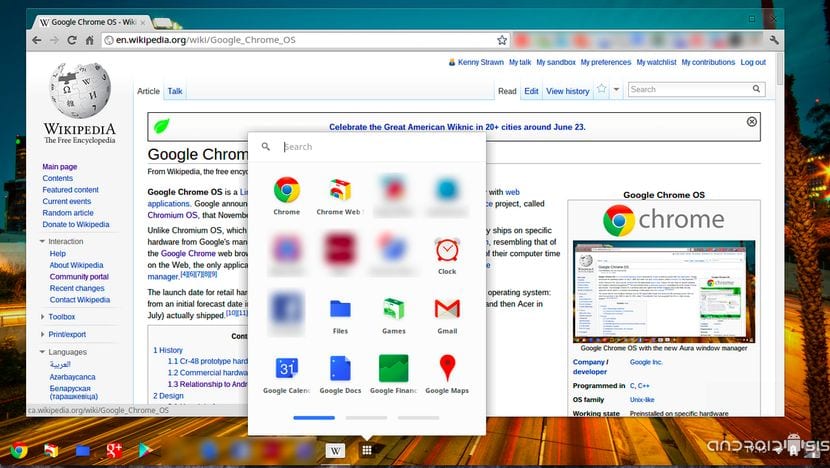
Les fichiers nécessaires pour pouvoir installer Chrome OS et ainsi convertir notre ordinateur personnel sur un Chromebook, ils sont limités à trois fichiers:
- Un décompresseur de fichiers comme 7Zip Qu'est-ce que tu peux télécharger entièrement gratuitement à partir de ce lien.
- Un programme spécifique pour Windows appelé Rédacteur d'images Win32 ça va nous aider créer le Pendrive amorçable pour démarrer à partir de celui-ci.
- L'image qui correspond à l'architecture de notre ordinateur personnel. Ces images nous pouvons les télécharger à partir de ce lien et ils correspondent comme suit: CARMOS pour les architectures ARM, Camd64OS pour les architectures 64 bits Et enfin Cx86OS pour les architectures 32 bits.
Méthode d'installation de Chrome OS sur une clé USB
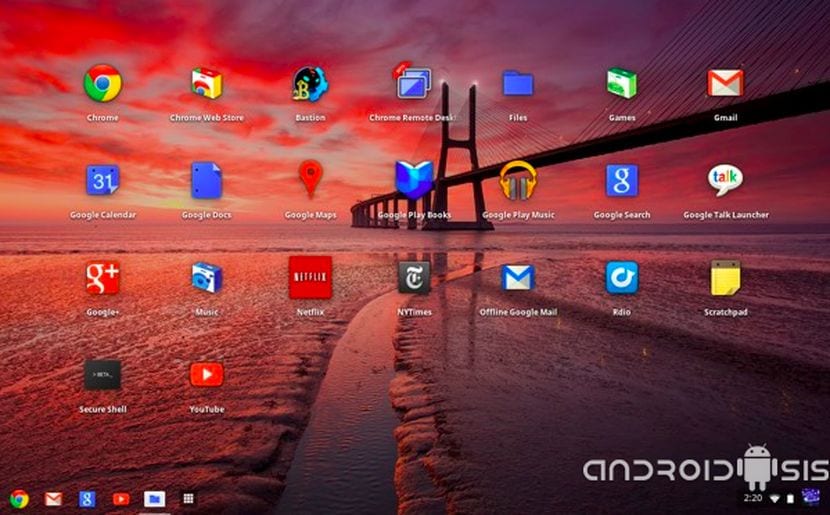
La première chose que nous devons faire est décompressez le fichier image téléchargé, pour cela, nous utiliserons 7Zip. Ensuite, nous exécuterons avec les autorisations d'administrateur, le programme Rédacteur d'images Win32 et nous chercherons l'image de Chrome OS décompressée à l'étape précédente.
Une fois que cela est fait, Nous allons insérer le Pendrive qui doit avoir au moins 4 Go de capacité et nous le formaterons rapidement avec le propre outil de formatage de Windows. Pour ce faire, placez simplement sur la lettre du lecteur correspondant à la clé USB et cliquez sur le bouton droit de la souris.
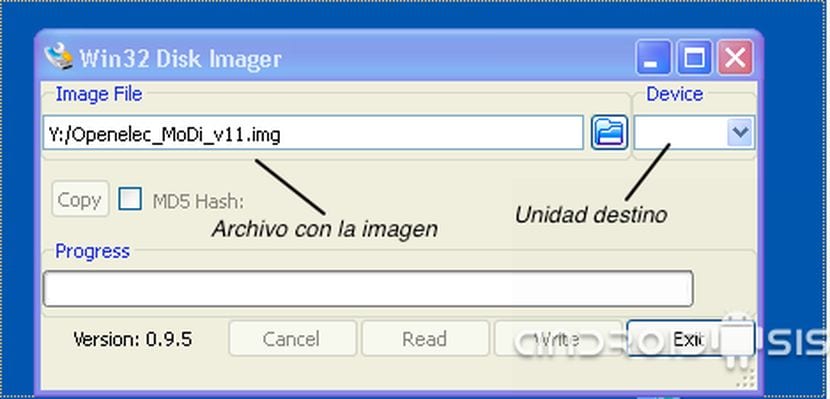
Maintenant ce ne sera plus que suffisant sélectionnez l'unité correspondant à notre Pendrive dans le coin supérieur droit de Win32 et cliquez sur le bouton Écrire.
Une fois le processus d'écriture sur la Pendrive terminé, Win32 nous informera du succès de l'opération et nous pourrons redémarrer l'ordinateur personnel à partir duquel nous voulons tester Chrome OS.
Sûrement la première fois que tu devras entrez les paramètres du BIOS de votre ordinateur pour indiquer que vous souhaitez démarrer le système directement à partir de la clé USB dans laquelle vous avez inséré le Chrome OS Pendrive.

Mais au final c'est comme un "LiveCD", peut-il être installé sur la machine sans continuer à utiliser la clé USB?
Pour le moment, il n'est utilisable qu'à partir du Pendrive lui-même sans pouvoir l'installer sur le disque dur.
Salutations ami.
Eh bien, cela ne me laissera pas ... il démarre et sur l'écran pour sélectionner la langue et le réseau ... il reste là, il ne me laisse pas continuer, et il détecte le WIFI comme éteint, ou se branche sur le réseau avec un câble ….
Salut Eduardo. J'essaie d'installer Chrome OS et il ne détecte pas non plus les réseaux. Ni par wifi, ni par câble Ethernet ...
Avez-vous réussi à le résoudre ...?
Je l'ai réalisé avec le package "spécial" dans les téléchargements de Chrome OS. Je ne sais pas comment l'installer sur le disque dur, j'ai vu que cela pouvait être fait. Je continue d'enquêter.